Photoshop制作一块沾有水珠的橙色香皂
摘要:香皂制作并不算难,首先需要画出形状,用图层样式加上初步的立体效果,然后加强中间部分的质感,再单独给底部及顶部增加一些高光,主体基本完成后再增...
香皂制作并不算难,首先需要画出形状,用图层样式加上初步的立体效果,然后加强中间部分的质感,再单独给底部及顶部增加一些高光,主体基本完成后再增加一些水珠装饰即可。
最终效果

1、首先,新建一个800*600的画布。打开瓷砖素材。执行变换(ctrl+t)—透视。效果如下。
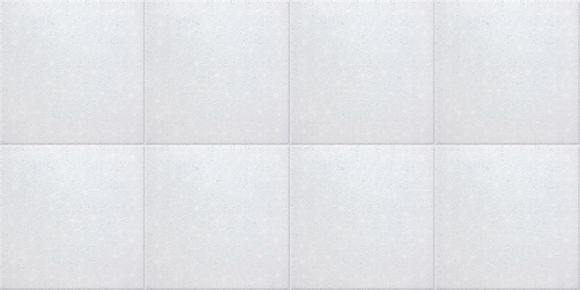
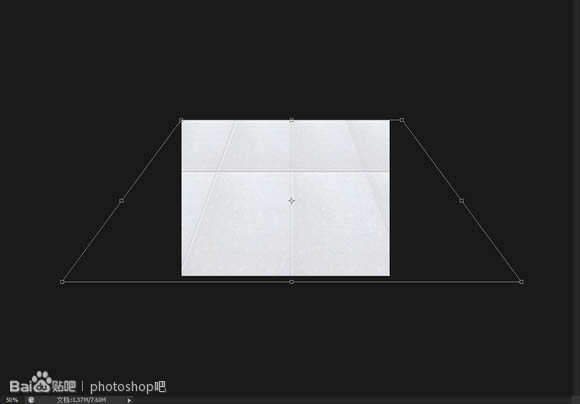
2、选择圆角矩形工具。半径150.画一个圆角矩形粗来,如图所示。
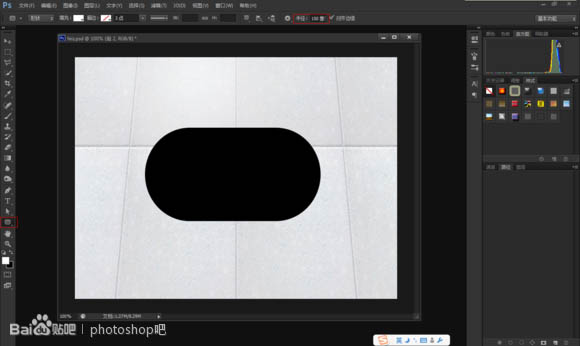
3、给圆角矩形添加图层样式。样式如下列图。
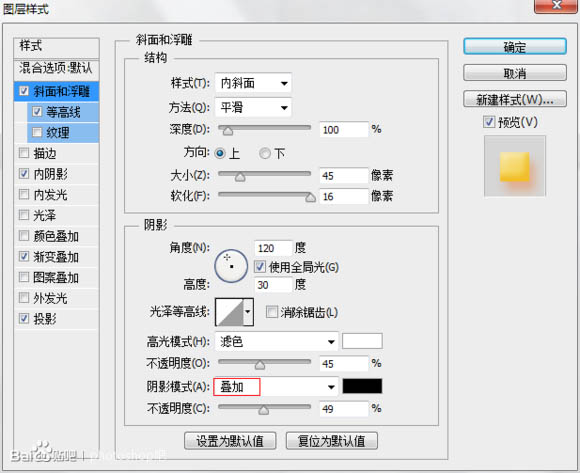
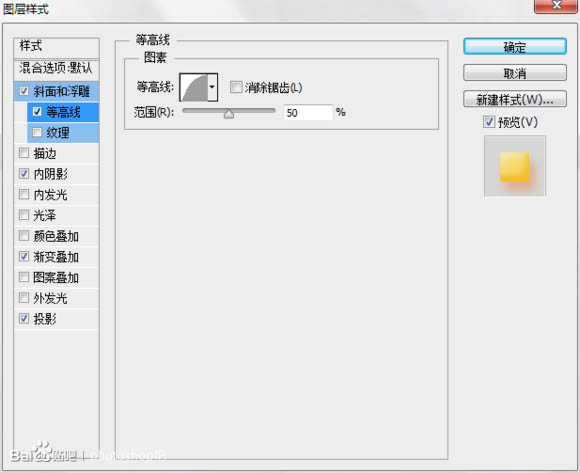
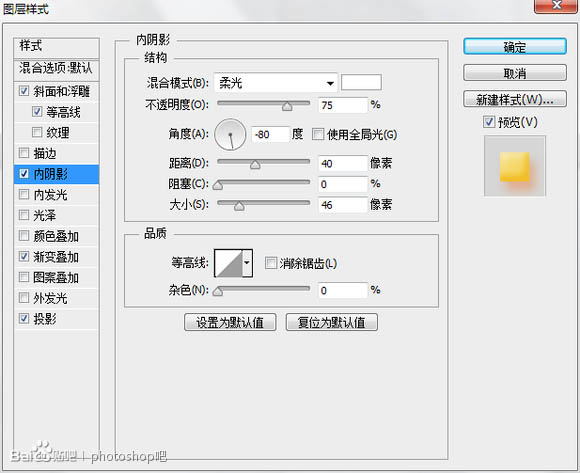
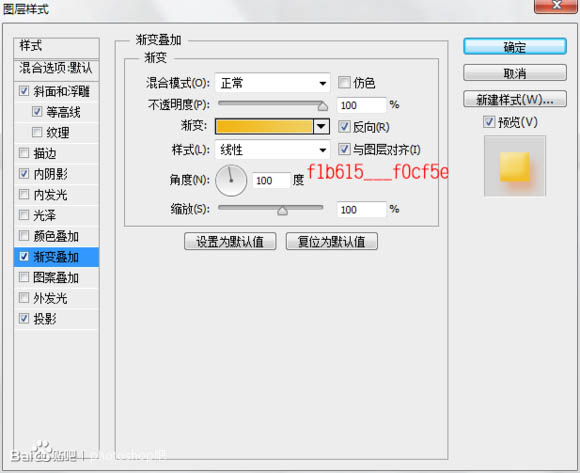
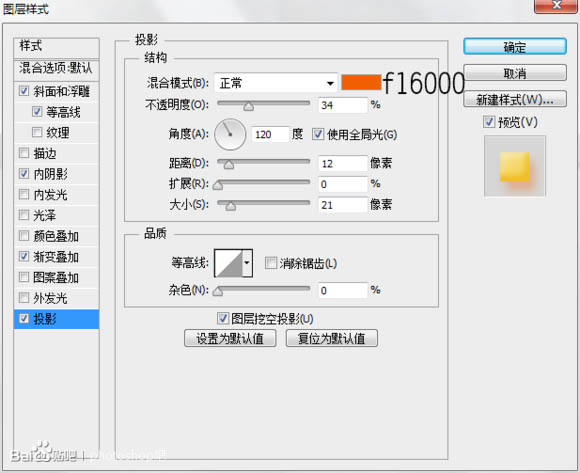
4、复制刚刚的圆角矩形,更改图层样式:
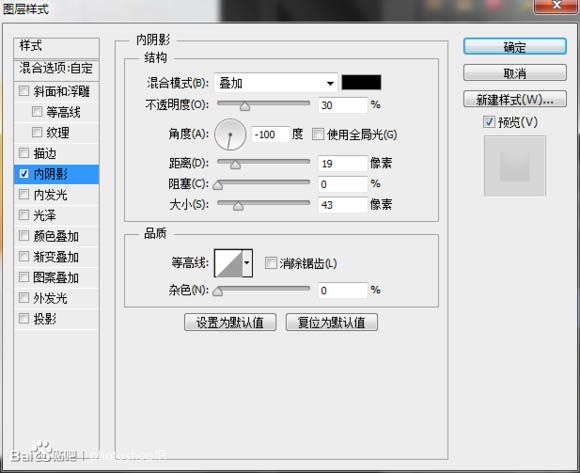
5、再复制一个圆角矩形,图层样式如下。
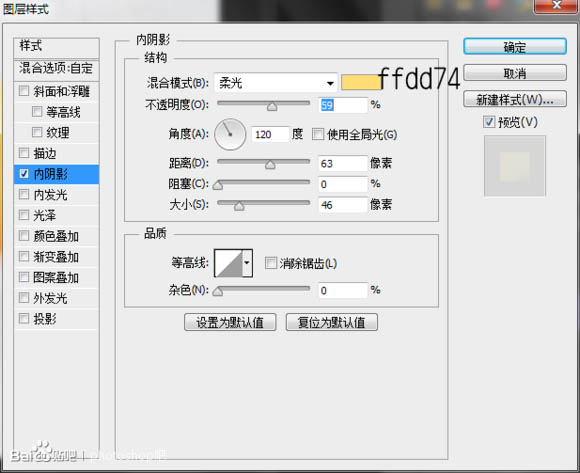
6、复制刚刚的圆角矩形,并适当缩小,图层样式更改如下列图。
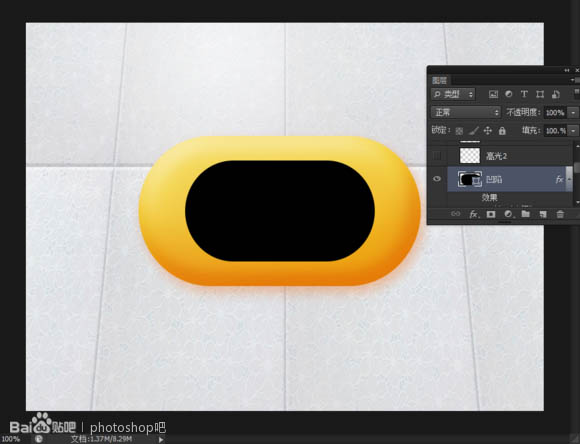
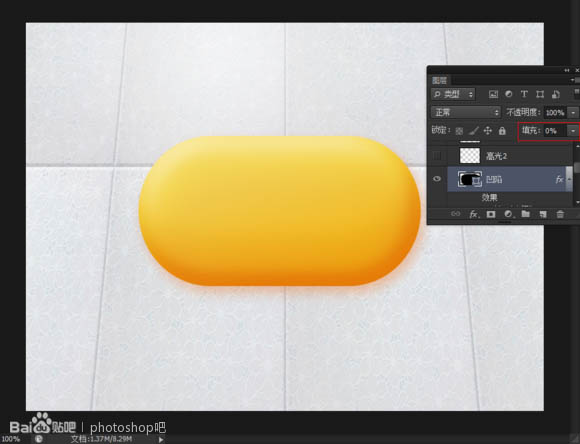
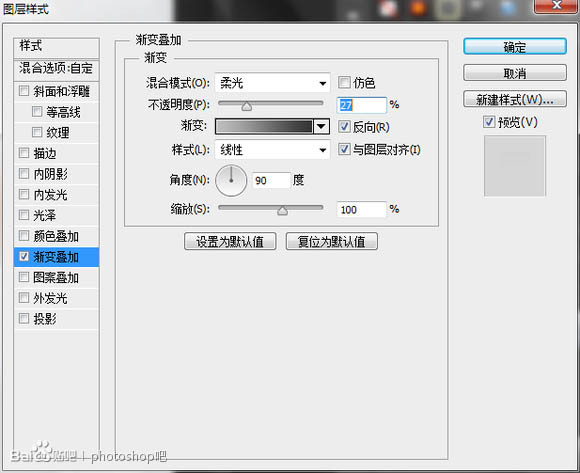
【Photoshop制作一块沾有水珠的橙色香皂】相关文章:
上一篇:
PS中国版梦露换脸教程
下一篇:
Photoshop制作一只创意的云彩鹰
